
Всі інтернет-користувачі часом стикаються з проблемою доступу до мережі. Серед безлічі причин її виникнення оновлення системи до Windows 10. У цілому у новій версії недоліків мало, але з 8.1 і 7 такого не траплялося: діагностика проблеми видає, що відсутні один або кілька мережних протоколів Windows 10.
Помилка вказує на правила і черговість дій при обміні даними між включеними в мережу пристроями, але не всім відомо, що саме вона являє собою.
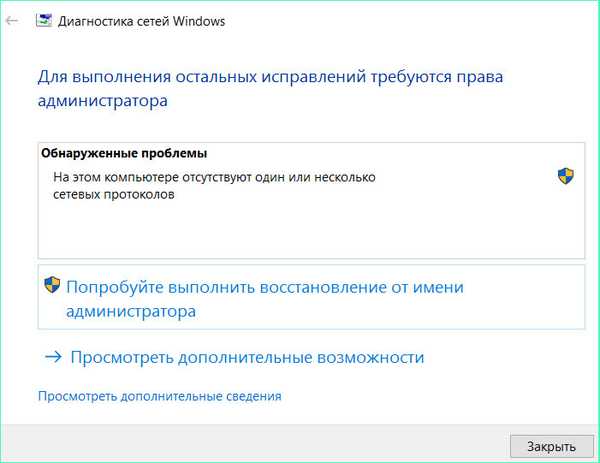
Робота Windows 10 дійсно викликає деякі нарікання. Зокрема, щодо оновлення драйверів, непотрібних власникам ноутбуків. Часом дивує TCP / IP при відсутності видимих проблем з налаштуванням. Можливо також, що причина помилки в діях провайдера, якому для підключення необхідні якісь додаткові параметри.
У таких випадках іноді допомагає "Діагностика проблеми", перезавантаження або короткочасне від'єднання комп'ютера від електрики. Це не системні рішення, оскільки помилка продовжує з'являтися. Експерти рекомендують інші способи, які позбавляють від неї назавжди.
Перш ніж вибрати одне з рішень, рекомендується перевірити канали з'єднання комп'ютера з Інтернетом, так як погане підключення не дозволить домогтися бажаного.
зміст- перезапуск WSA
- Відключення інтерфейсу Network Basic Input / Output System (NetBIOS)
- Зовнішні джерела проблем з мережевими протоколами Windows 10
- Класичні способи позбутися від помилки
перезапуск WSA
Winsock - скорочення від Windows Sockets API (WSA). Це технічна специфікація, адмініструє доступ ПО Windows до мережевих сервісів, включаючи TCP / IP. Перше, що робиться, коли відсутні мережеві протоколи Windows 10 - перезапуск WSA.
Виконується це досить легко: увійшовши в командний рядок від імені адміністратора, необхідно послідовно ввести пару команд. Після вибору відповідного пункту в меню "Пуск" друкують:
- netsh int ip reset + Enter,
- netsh winsock reset + Enter.

Після закінчення виконання команд система перезавантажується, після чого оцінюються результати. Велика ймовірність, що помилка відсутніх протоколів більше не з'явиться.
Для виконання першої з описаних команд доступ не завжди відкритий. Про це користувач іноді дізнається з відповідного системного повідомлення. Подолати несподівано виник технічний бар'єр можна так:
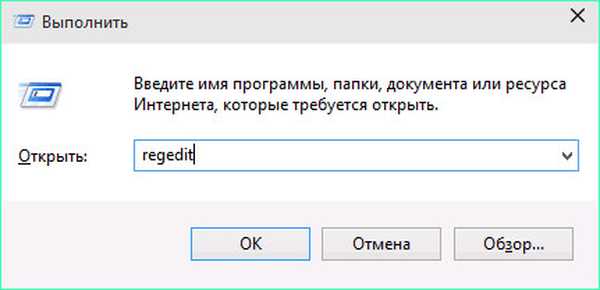
- за допомогою клавіш Win + R і введення regedit відкривається редактор реєстру,
- в лівій папці знаходиться HKEY_LOCAL_MACHINE \ SYSTEM \ CurrentControlSet \ Control \ Nsi \ eb004a00-9b1a-11d4-9123-0050047759bc \ 26,
- вибирається "Дозволи",
- групі "Все" надається повний доступ для зміни цього розділу.
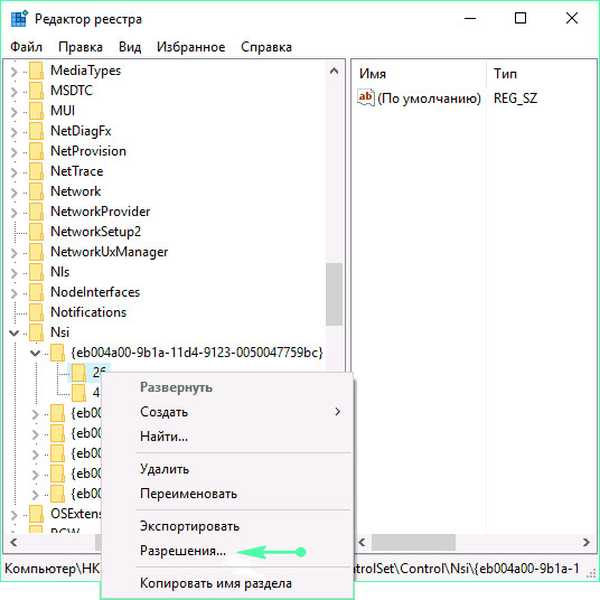
Далі введення двох зазначених раніше команд і перезавантаження комп'ютера повторюються знову.
Відключення інтерфейсу Network Basic Input / Output System (NetBIOS)
NetBIOS - протокол локальних мереж для роботи на персональних ЕОМ типу IBM / PC. Це системний компонент, який зіставляє ім'я комп'ютера з його IP-адресою, а також основа для зв'язку між додатками.
Його відключення для мережевого підключення - ще одне рішення проблеми доступу до мережі. Воно підходить майже всім користувачам Windows 10.
Покрокове керівництво по відключенню протоколу:
- Натиснувши клавішу Win з емблемою Windows разом з R, необхідно ввести cpl і підтвердити це (Enter).
- Після відкриття Інтернет-підключення вибирається "Властивості".
- У переліку протоколів переходимо по TCP / IPv4 (обов'язкова умова - він повинен бути активний) і нижче натискається "Властивості".
- У меню, вибрати пункт меню "Додатково".
- Відкривається вкладка WINS і встановлюється "Відключити NetBIOS через TCP / IP".
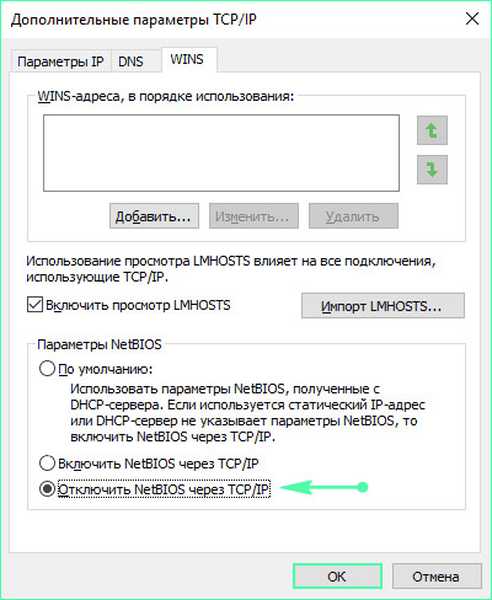
Після закінчення виконання описаних вказівок система також перезавантажується, після чого перевіряється, наскільки спосіб виявився ефективним.
Зовнішні джерела проблем з мережевими протоколами Windows 10
Серед них програма LG Smart Share, яка використовує мости і створення віртуальних мережевих пристроїв без отримання згоди користувача. Цей і безліч інших аналогічних джерел проблеми з доступом до мережі може проявитися після чергового оновлення Windows 10. Подібний вплив надають антивіруси, фаєрволи, емулятори Android, віртуальні машини, а також інші зовнішні програми, що встановлюються на персональний комп'ютер або ноутбук. Цьому аспекту також слід приділити особливу увагу.
Класичні способи позбутися від помилки
Найбільш дієвим і популярним з них залишається використання точки відновлення системи. Цей метод можна застосовувати, коли перевстановлення не було, а проблема виникла вперше і раптово.
Трапляється, що перерахованих вище методів буває мало, вони не допомагають в усуненні помилки з протоколами. У таких ситуаціях підозра падає на невідповідність драйверів і мережевих адаптерів. Проблема довгий час залишається прихованою, оскільки диспетчер пристроїв не буде сигналізувати про необхідність оновлення, а користувач візуально сприймає те, що "пристрій працює нормально".
В цьому випадку рекомендується спробувати "відкотити" драйвер:
- Вхід в диспетчер пристроїв.
- Вибір одного з них.
- Відкриття меню властивостей.
- Натискання "відкотити" на вкладці "драйвер".
Ще один спосіб - примусовий запуск офіційного драйвера від виробника комп'ютера або його материнської плати. Детальна покрокова інструкція та численні керівництва є у всесвітній мережі та інших відкритих джерелах.











